реклама
От многото нови функции в Windows Phone 8.1, промените, направени в центъра за уведомяване, са сред най-впечатляващото, което ви позволява бързо да проверявате имейли, известия и дори да променяте свързаността състояние.
Изчезващ тост
Едно от най-големите оплаквания на Windows Phone 7 и Windows Phone 8 Windows Phone 8: Пълният прегледВъпрос: как да се подобрите в съвършенството? Отговор: изчаквате някой друг да отиде. Бърз оглед на пазара на смартфони разкрива, че операционните системи на iOS и Android на Google са най-добрите ... Прочетете още беше невъзможността за управление на известията. Веднага щом телефонът или приложението ви информират за конкретна ситуация (може би отговор на състояние във Facebook например), съобщението е изгубено малко след това, за да не се вижда повече. Това ще се случи независимо дали изскачането на тост е изпуснато ръчно (като плъзнете наляво надясно) или ако просто изтече.
Излишно е да казвам, че това беше неадекватна ситуация, особено в сравнение със сходните функции на Android и iOS, като и двете позволиха да се прегледат и отхвърлят миналите известия.
С представянето на Windows Phone 8.1 Developer Preview (които всеки може да инсталира Как да надстроите до Windows Phone 8.1 сегаАко искате да говорите с Cortana и да получите достъп до други готини нови функции, ще трябва да изчакате поне до юни. Освен ако не сте актуализирали по-рано. Като сега. Прочетете още ) можем да видим как проблемите с тази функция вече са решени с новия Център за действие, кръстен на подобна функция в настолната ОС.
Къде е Центърът за действие?
Можете да разгледате Центъра за действие, като го плъзнете надолу от горната част на дисплея на Windows Phone 8.1. Това може да стане от стартовия екран и списъка с приложения, както и от всяко приложение или игра, която оставя областта за уведомяване (където се показват иконите, състоянието на батерията и времето).
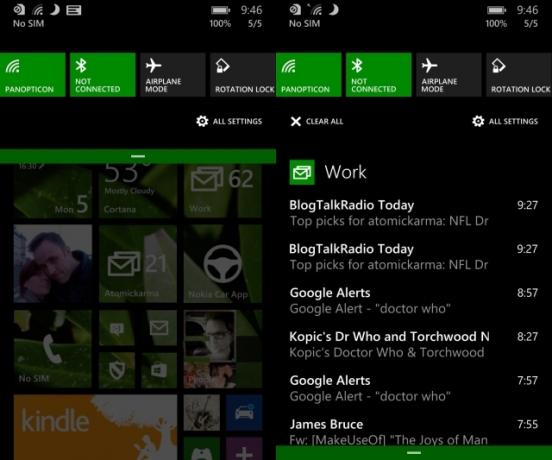
След отваряне ще откриете, че Центърът за действие може да се показва в две състояния. Първият е само за опциите за свързване и показва Wi-Fi, Bluetooth, Airplane Mode и Rotation Lock, заедно с пряк път до екрана с настройки.
Второто състояние е изглед на цял екран, който включва и вашите известия.
В предишните версии на Windows Phone превключването на Wi-Fi, Bluetooth и други състояния на свързаност беше случай на отваряне на съответната страница с настройки и плъзгане на съответния превключвател. Дори и с приложения на трети страни, които биха създали Преки пътища към екрана Преки пътища към началния екран - Плочки за връзка за Windows Phone 8Windows Phone има един или два разочароващи пропуска. Един от тях е лесен превключвател за активиране и показване на безжична мрежа, мобилен интернет, Bluetooth почти всичко, свързано с комуникацията. Вместо просто включване / изключване ... Прочетете още процесът беше тромав, приложенията предоставят само преки пътища към Настройките, а не съществуват като превключватели с едно докосване от само себе си.
Как да включите Wi-Fi от центъра за действие на Windows Phone 8.1
При активиран Wi-Fi Windows Phone ще пренебрегне всяка мобилна интернет връзка (като такава, за мобилен интернет няма превключване). Вместо да прекарвате ценни секунди в навигация до екрана с настройки за Wi-Fi, в Windows Phone 8.1 това може да се включи с едно докосване.
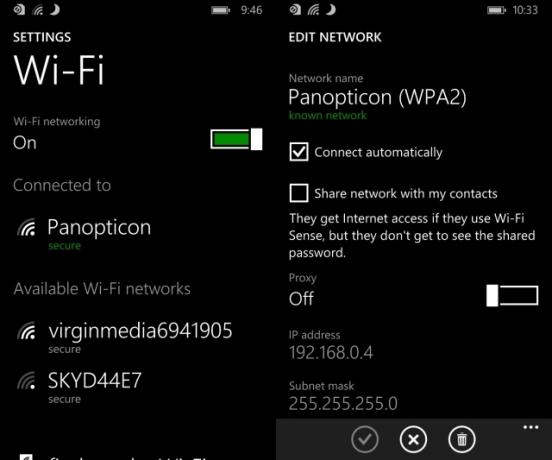
Дългото докосване ще изведе екрана с настройки за Wi-Fi, където можете да коригирате неща, като например дали мрежата трябва да бъде свързана автоматично или настройките на прокси сървъра.
Интересното е, че докосването на бутона Wi-Fi, за да деактивирате връзката, няма ефект от незабавното прекъсване на връзката. Вместо това ще бъдете върнати на екрана с настройки, за да щракнете върху превключвателя, за да изключите Wi-Fi, след което ново меню, Включете отново Wi-Fi, ще се покаже. Това ви позволява да посочите Един час, 4 часа, 1 ден, близо до любимите ми места и ръчно като условия. Надяваме се, че ще има опция просто да докоснете, за да деактивирате, когато Windows Phone 8.1 най-накрая се внедри като пълна актуализация, но докато тогава това са добри опции, които не се различават от функционалността, налична в други мобилни операционни системи, използващи приложения на трети страни (например като Tasker за Android Задача за Android: Мобилно приложение, което се грижи за всеки ваш капризЩо се отнася до автоматизацията на устройствата, в Android пространството има само една 900-фунтова горила и това е Tasker. Вярно, Llama е страхотно безплатно приложение за автоматизация, но не цели пълната мощност на Tasker. Tasker ... Прочетете още ).
И обратно, Bluetooth, Airplane Mode и Rotation Lock могат да се включват и изключват с единични кранове.
Проверка на съобщения в центъра за действие
Съобщенията от приложения, които се появяват в Центъра за действие, може да са известия от Facebook, сигнали за нови имейли, дори актуализации от игри, в които играете в момента (по-специално онлайн базирани на завой) работи).
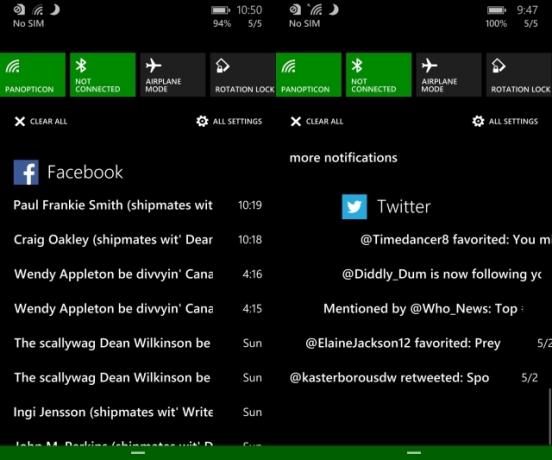
Докосването на известие ще ви отведе до съответните подробности в съответното приложение, докато докоснете повече известия опцията ще отвори приложението на главния екран или всеки списък с известия, които може да има.
И накрая, известията могат, разбира се, да бъдат отхвърлени. Можете да използвате няколко различни метода за това. Първо е Изчисти всичко опция, намерена в горната част на Центъра за действие в цял екран - докоснете това, за да отхвърлите всички известия.
Можете също да отхвърлите известията, като ги плъзнете отляво надясно, тъй като се появяват в списъка. За множество известия от едно и също приложение намерете заглавието на приложението, след което прекарайте пръст по това, за да отхвърлите масово.
Осигуряване на центъра за действие
По подразбиране Центърът за действие може да бъде достъпен от екрана на заключване на Windows Phone. Очевидно това не е особено сигурно, но за щастие това е настройка, която може да бъде променена.
отворено Настройки> известия + действия където Показване на известия в центъра за действие, когато телефонът ми е заключен квадратчето може да бъде намерено и изчистете отметката. От сега нататък от заключения екран ще бъдат достъпни само опциите за свързване.
Конфигуриране на центъра за действие
Може да откриете, че Центърът за действие на Windows Phone 8.1 е твърде зает, за да ви хареса. Това може да се дължи на твърде много приложения, които да имат достъп до него.
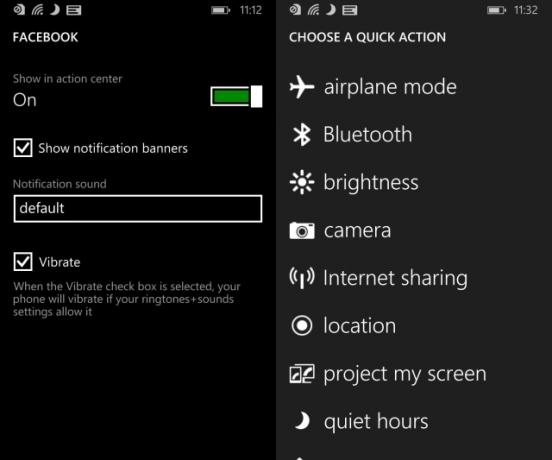
Справете се с това, като отворите Известия + действия екрана и конфигуриране на начина, по който се показват известията за приложенията, какви звуци се използват и, разбира се, дали всъщност искате дадено приложение дори да ви притеснява да ви информира за всички известия!
От екрана за известия + действие също можете да промените бутоните за бързо действие. Това става чрез докосване на бутона, който не искате да използвате, който след това ще покаже втори екран с алтернативи. Бутоните за замяна могат да бъдат, например, бързо стартиране на камерата или активиране на споделянето в Интернет.
Управление на известия и свързаност с Ease
Вече проучихме много причини Дали тези нови функции ще помогнат на Windows Phone да премине основно?Ъпгрейдът на Windows Phone 8.1 е пълен с нови функции, които ще предизвикат Android и iOS. Ще надстроите ли? Прочетете още да надстроите до Windows Phone 8.1 от съвместимо устройство.
Дори ако предпочитате да изчакате до официалното внедряване, а не да влезете в началото и да използвате Визуализация за разработчици, трябва да сте наясно, че има цял набор от отлични нови функции въведено.
От тях вероятно Центърът за действие подобрява начина, по който използвате телефона си, като намалява времето за навигация по безсмислените менюта и позволява бърз и ефективен преглед и отхвърляне на известията.
Кристиан Каули е заместник-редактор по сигурността, Linux, направи си сам, програмирането и обяснените технологии. Освен това той произвежда The Really Useful Podcast и има богат опит в поддръжката на десктоп и софтуер. Сътрудник на списание Linux Format, Кристиан е тенисър на Raspberry Pi, любител на Lego и фен на ретро игри.